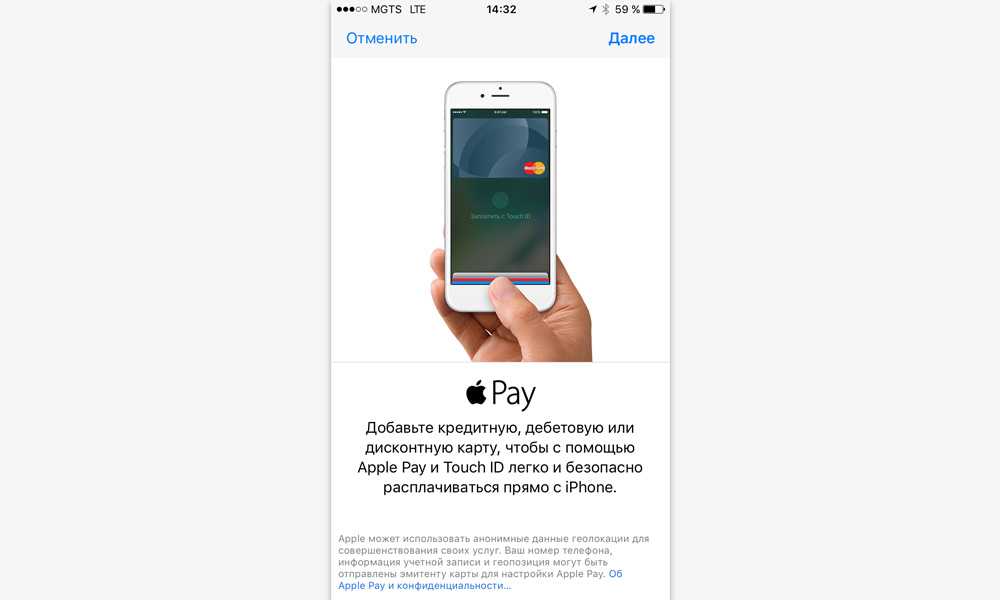Содержание
Часто задаваемые вопросы о картах с Apple Pay
Как защищена оплата товаров и услуг с помощью Apple Pay?
Платить с помощью Apple Pay абсолютно безопасно. Платежи защищены так же, как и платежи по бесконтактной банковской карте.
Можно ли оплатить с помощью Apple Pay, если мое устройство выключено или полностью разряжено?
Нет, оплатить с помощью Apple Pay можно только в том случае, если устройство включено.
Как я могу привязать свою карту к Apple Pay в iPad?
На iPad зайдите в Настройки, откройте «Wallet и Apple Pay» и коснитесь «Добавить кредитную или дебетовую карту». Затем следуйте инструкциям на экране.
Возникли проблемы с добавлением карты в устройства IPhone / IPad / Apple Watch, что делать?
Пожалуйста, убедитесь, что:
1. Устройство поддерживает Apple Pay.
Устройство поддерживает Apple Pay.
2. Версия операционной системы iOS 10 или выше.
3. Параметры карты введены корректно (номер карты, срок действия, CVC2 код).
4. Карта активна.
5. Одноразовый SMS-пароль введен корректно.
6. Выполнен вход в iCloud.
7. В настройках устройства указан корректный регион – «Россия».
Если все условия соблюдены, но карта не добавляется, пожалуйста, обратитесь в службу поддержки 5555 .
Сколько стоит подключение услуги Apple Pay?
Подключение Apple Pay бесплатно.
Как я могу привязать свою карту к Apple Pay в приложении Мегафон Банк?
Самый простой способ – установить приложение Мегафон Банк из App Store и привязать карту в два клика прямо из приложения.
Также вы можете привязать вашу карту непосредственно в кошельке Apple Wallet.
1.1.$74b58fb7-ee85-4096-a6cf-442a8c6b4054.0″>На какой номер телефона приходит SMS с одноразовым паролем при регистрации карты в приложении Wallet?
На номер телефона, к которому привязана карта. Время действия кода – 15 минут.
Что будет с привязкой карт, если я удалю Touch ID или все пароли с IPhone / IPad?
Все привязки будут удалены.
Как я могу подключить свою карту к Apple Pay в Apple Watch?
Чтобы настроить Apple Pay на Apple Watch, откройте приложение Apple Watch на iPhone и выберите «Wallet и Apple Pay», а затем коснитесь «Добавить кредитную или дебетовую карту». Затем следуйте инструкциям на экране.
Как я могу подключить свою карту к Apple Pay в iPhone?
На iPhone откройте приложение Wallet и коснитесь значка «плюс». Затем следуйте инструкциям на экране.
Мне не пришла SMS с одноразовым паролем, что делать?
SMS приходит на основной номер, к которому привязана карта, добавляемая в Wallet. Убедитесь, что телефон зарегистрирован в сети.
Какие есть ограничения по суммам оплаты с использованием Apple Pay?
Ограничения по оплате соответствуют установленным для вашей карты лимитам. Отдельных ограничений по суммам для Apple Pay не существует.
Где я могу оплачивать покупки с помощью Apple Pay?
Вы можете оплатить покупки через Apple Pay везде, где принимаются к оплате бесконтактные банковские карты.
Сколько попыток ввода пароля для приложения Wallet?
Если три раза некорректно считывается Touch ID, то приложение запрашивает ввод цифрового пароля.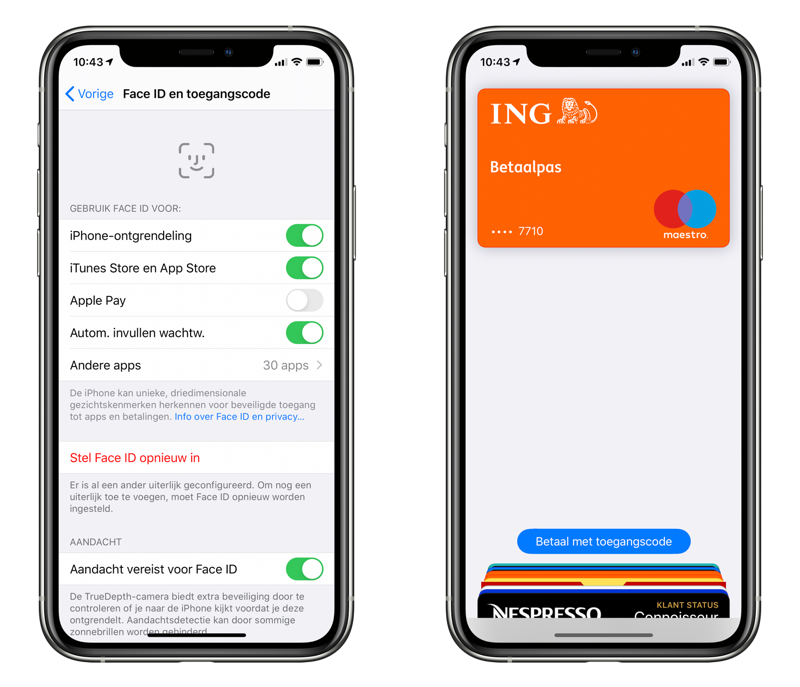
Какой PIN-код запрашивается при оплате покупок?
При оплате запрашивается Touch ID (отпечаток пальца) или пароль для телефона. Также терминал оплаты может запросить подтверждение операции PIN-кодом карты (обычно для операций от 1000 ₽).
Где я могу узнать полный перечень устройств, совместимых с Apple Pay?
Перечень устройств, совместимых с Apple Pay, см. на странице https://support.apple.com/km207105
Будет ли работать карта после удаления привязки в приложении Wallet?
Да, карта будет работать.
Что будет с привязкой карт к кошельку после обновления операционной системы (iOS) устройства?
Привязка карт сохранится.
0″>Если я потерял свой телефон с привязанными к Apple Pay картами, что мне делать?
Можно ли пользоваться Apple Pay за границей?
Да, можно в любой стране, где осуществляется приём бесконтактных платежей.
Снова платить телефоном: какие альтернативы Apple Pay появятся в России
Что делают российские компании, чтобы заменить технологии бесконтактной оплаты? Рассказывает Ксения Земскова, директор проектов финтех-портфеля группы компаний red_mad_robot
Что изменилось в поведении покупателей
После того, как самые популярные способы бесконтактной оплаты (NFC) — Apple Pay на iOS и Google Pay на Android — стали недоступны, люди переключились на оплату картами. В исследовании ЮKassa говорится, что количество транзакций по банковским картам с февраля по июнь 2022 года выросло с 66% до 88%. При этом, например, доля платежей через российский аналог системы бесконтактных платежей, SberPay, выросла всего с 6% до 9%.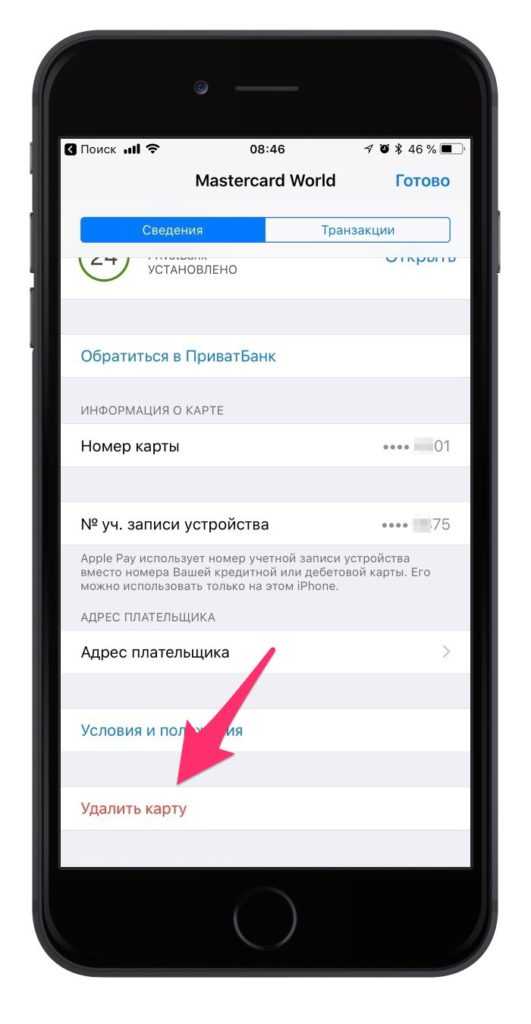
Помимо SberPay свои решения уже разработали некоторые платежные системы, например это Mir Pay или СБПэй. Есть также решения для онлайн-покупок вроде Gazprom Pay, Яндекс Pay и Tinkoff Pay. Несмотря на наличие сервисов, о полном замещении говорить еще рано.
Пока к альтернативным платежным приложениям — СБПэй или MirPay — можно привязать только карту «МИР». По статистике Банка России на 2021, выпущено 113,6 млн карт «МИР», что составляет примерно третью часть от всей эмиссии по стране (32,5%). Эта цифра будет расти, но нужно учесть, что многие банки пошли навстречу держателям карт и избавили их от необходимости перевыпуска Visa и Mastercard на много лет вперед. В такой ситуации люди выбирают самый простой вариант: расплачиваться картой, а не изобретать для себя новую схему для бесконтактной оплаты. Исключением является только внеплановый перевыпуск — если карту сломают или украдут, то человек будет открывать «МИР» в любом случае.
При этом бесконтактная оплата через NFC возможна только на Android-устройствах.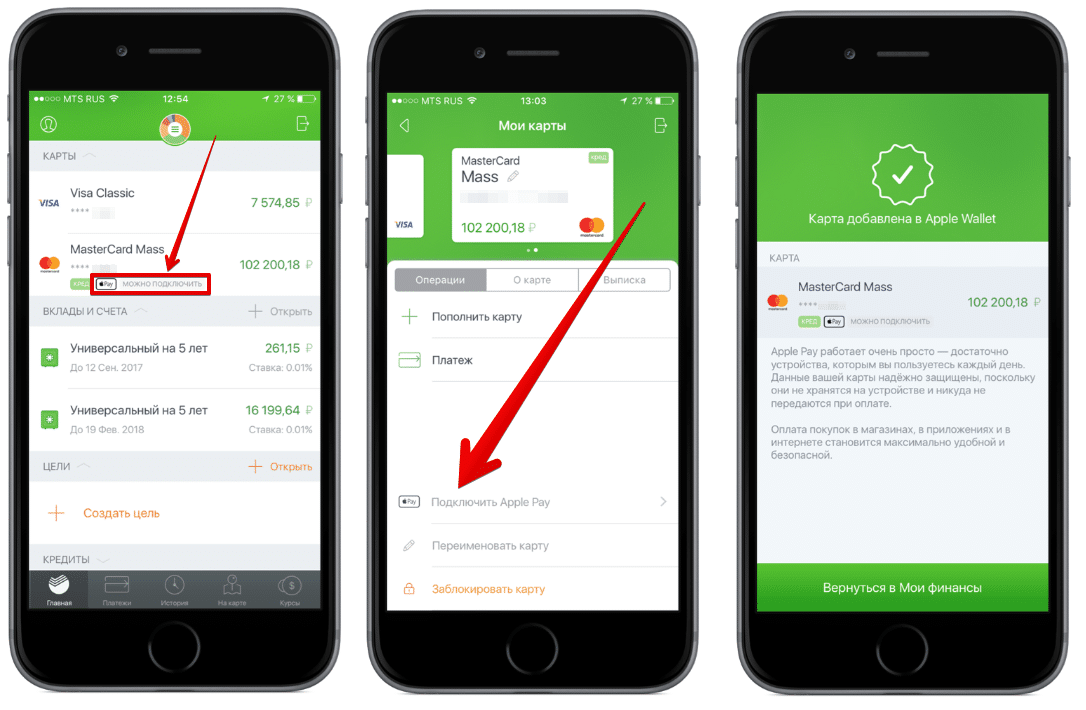 Apple — в отличие от Android закрытая экосистема. Пока невозможно установить новое платежное приложение вместо Apple Pay и привязать к нему карту «МИР». К слову, об излишней закрытости платежной экосистемы Apple беспокоятся и в Европе.
Apple — в отличие от Android закрытая экосистема. Пока невозможно установить новое платежное приложение вместо Apple Pay и привязать к нему карту «МИР». К слову, об излишней закрытости платежной экосистемы Apple беспокоятся и в Европе.
Может ли оплата по QR-кодам стать новым стандартом?
Оплата через QR-коды сейчас доступна в приложениях многих банков. Есть и агрегатор — это СБПэй, сервис «Системы быстрых платежей». Главная особенность такой модели — покупки можно оплачивать с любого банковского счета без пластиковых карт.
Работает оплата по QR-коду так: покупатель приносит товары на кассу, продавец пробивает их и подсчитывает стоимость. Затем покупатель сканирует QR-код у кассы, тогда на телефоне открывается банковское приложение, в котором нужно ввести сумму и подтвердить платеж.
При оплате по QR-коду СБП не использует данные банковской карты — вместо этого она обращается напрямую к банковскому счету. Фактически человек совершает не покупку, а перевод со своего счета на расчетный счет продавца.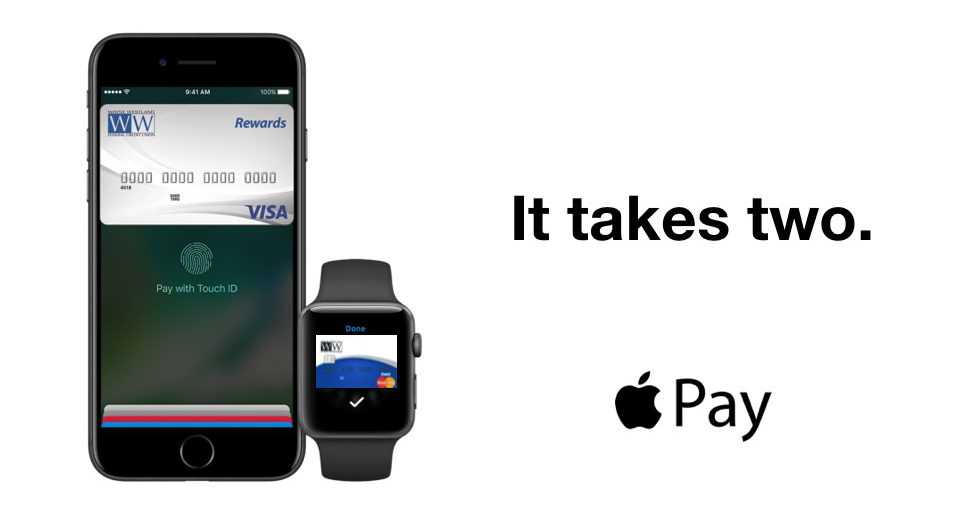 Такие операции не идентифицируются банком как покупка по карте, поэтому пользователи не будут получать привычный кэшбек.
Такие операции не идентифицируются банком как покупка по карте, поэтому пользователи не будут получать привычный кэшбек.
Оплата по QR-кодам воспринимается пользователями как что-то непривычное, особенно если сравнивать ее с классическим сценарием: «нажал на кнопку телефона, поднес его к терминалу» или «достал карту и поднес к терминалу». Чтобы сделать процесс более комфортным, банки уже начали создавать полноценную инфраструктуру. Из последних новостей: «МИР» анонсировал альтернативный способ оплаты через QR, где коды сканирует продавец, а не покупатель.
Работать это будет так: у покупателя в приложении будет уникальный QR-код, который продавец на кассе должен будет считывать со своего телефона. Чтобы система заработала, покупатели должны будут проходить идентификацию личности. Как это будет происходить, еще непонятно, но вероятно, что через считывание биометрических данных — подобный сценарий уже есть в приложении SberPay, но он доступен только клиентам Сбера.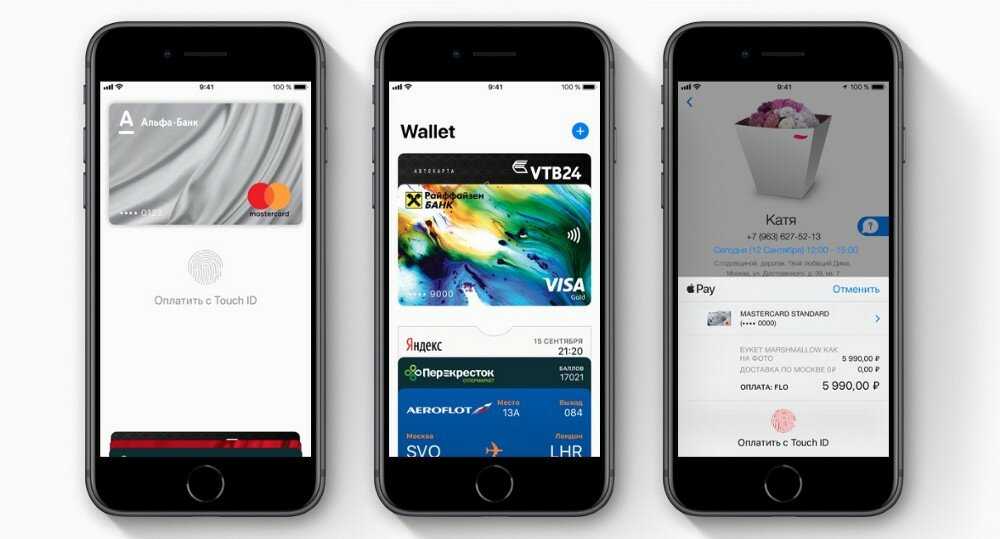
Также «МИР» анонсировал, что в октябре 2022 года в приложении Mir Pay появится возможность оплачивать покупки через QR-коды. «Открытие» и «Русский стандарт» пока единственные банки, которые на конец июля 2022 объявили, что будут внедрять такую модель в своих приложениях.
Проблемы инфраструктуры и пути решения
Помимо того, что новые модели бесконтактных покупок потребуют времени на «привыкание», есть и другие, более системные, проблемы. Например, доработка текущей инфраструктуры. Чтобы технологии NFC-оплаты вернулись в том же виде, как это было раньше, нужно менять терминалы и дорабатывать под них софт. Раньше драйвером этого процесса выступали Visa и MasterCard, но сегодня эту задачу придется взять на себя отечественным финтех-компаниям.
На ПМЭФ ЦБ рассказал о возможности создания универсального единого приложения, к которому можно было бы привязать любую платежную систему. Таким приложением может стать СБПэй — у него уже есть шлюзы к большому количеству банков.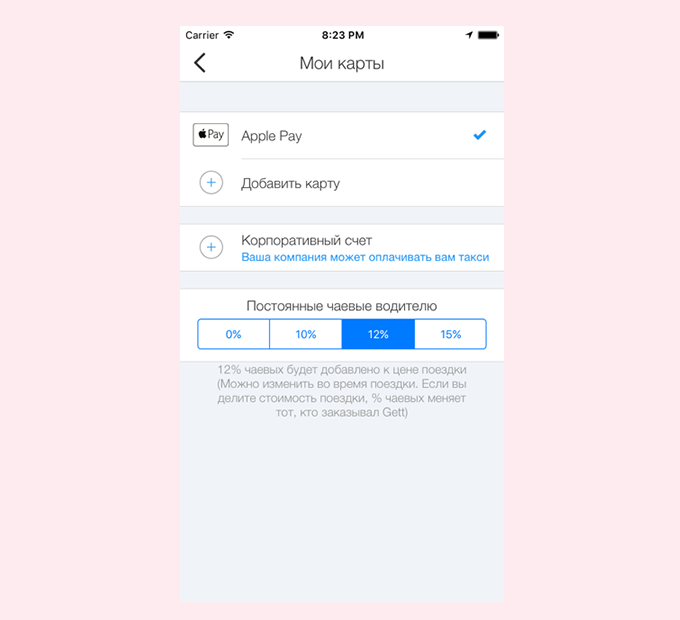 Если схему реализуют, то пользователи iOS смогут оплачивать покупки по QR через единый интерфейс, а владельцам Android будет доступна и оплата по NFC. Главный риск — такое приложение могут снова заблокировать из-за санкций, как это ранее и произошло с приложениями нескольких банков.
Если схему реализуют, то пользователи iOS смогут оплачивать покупки по QR через единый интерфейс, а владельцам Android будет доступна и оплата по NFC. Главный риск — такое приложение могут снова заблокировать из-за санкций, как это ранее и произошло с приложениями нескольких банков.
В поисках альтернатив банки уже вернулись к мессенджерам. Опыт стартапа Zelf показывает, что такая модель успешно адаптировалась в Европе. Альфа-банк и ВТБ уже объявили, что будут развивать сервисы внутри Telegram на базе существующих Telegram-ботов, а к возможностям выпустить карту или оформить заявку на кредит добавят переводы и платежи.
Будущие российские решения так или иначе будут создаваться в рамках ухода от парадигмы «карта+приложение» и унификации платежных процессов. Один из возможных сценариев развития — полный отказ от любых физических носителей (карт, QR-кодов, смартфонов) и переход на оплату по Face ID. Такие эксперименты уже проводятся Московским метро или X5 Retail Group, но пока не вышли за рамки пилотных проектов.
Сейчас точно можно сказать — крупные компании увидели в текущей ситуации возможность, и речь идет не только про банки. Например, МТС объявил о том, что разрабатывает собственный аналог Apple Pay и Google Pay, а Магнит уже предлагает оплачивать покупки с помощью бонусов в Магнит Pay. Российский финтех уже несколько лет воспринимался как один из ведущих в мире, и кажется, что у компаний есть достаточно экспертизы и мощностей, чтобы создать альтернативу ушедшим решениям.
Оплата Apple Pay на сайте: как подключить эквайринг
Перейти к содержанию
Предоставьте своим клиентам возможность оплачивать товары и услуги на сайте, без сайта и в мобильном приложении с помощью популярного и современного платежного метода Apple Pay. Подключив его, вы увеличите конверсию оплат в вашем бизнесе на 20% и повысите количество повторных покупок.
Бесплатная регистрацияУзнать тарифы
Что такое Apple Pay
Кнопка оплаты Apple Pay позволяет пользователям совершать покупки в один клик на сайтах, в интернет-магазинах, через мобильные приложения и в других каналах продаж, используя привязанную к Wallet банковскую карту на iPhone, iPad, iMac или MacBook.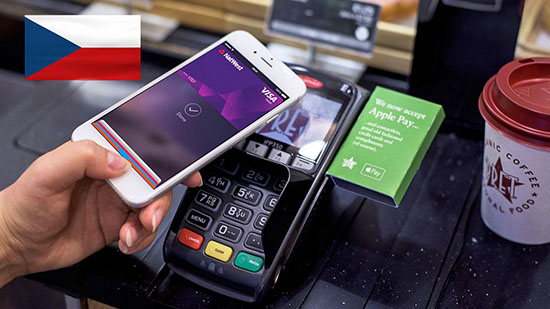
Данные карты при этом зашифрованы и не передаются продавцу и сторонним лицам, а для совершения оплаты пользователю достаточно подтвердить ее с помощью отпечатка пальца, Face ID или пароля. Вводить платежные данные карты на сайте и в других каналах продаж, в том числе CVV-код, не нужно.
С помощью Apple Pay пользователь может быстро оплатить покупку привычным для себя способом, а бизнес – получить больше лояльных клиентов и больше оплат за товары и услуги.
Почему вашим клиентам понравится оплата на сайте или в мобильном приложении через Apple Pay
Быстро
Для совершения покупки не нужно вводить данные банковской карты, оплата на сайте или в мобильном приложении происходит в один клик
Безопасно
Данные банковской карты передаются в зашифрованном виде через защищенный протокол Apple, их невозможно перехватить или подделать
Комфортно
Подтвердить оплату можно с помощью отпечатка пальца Touch ID, функции распознавания лица Face ID или короткого пароля
С любого устройства Apple
Оплатить покупку в интернете можно с помощью Apple Pay, привязав к устройству от Apple банковскую карту
Каким будет процесс покупки для клиента с помощью Apple Pay
Клиент заказывает у вас товар или услугу, используя iPhone, iPad, iMac или MacBook
После оформления заказа для его оплаты выбирает бесконтактный платежный метод Apple Pay
Подтверждает оплату с помощью отпечатка пальца, Face ID или пароля.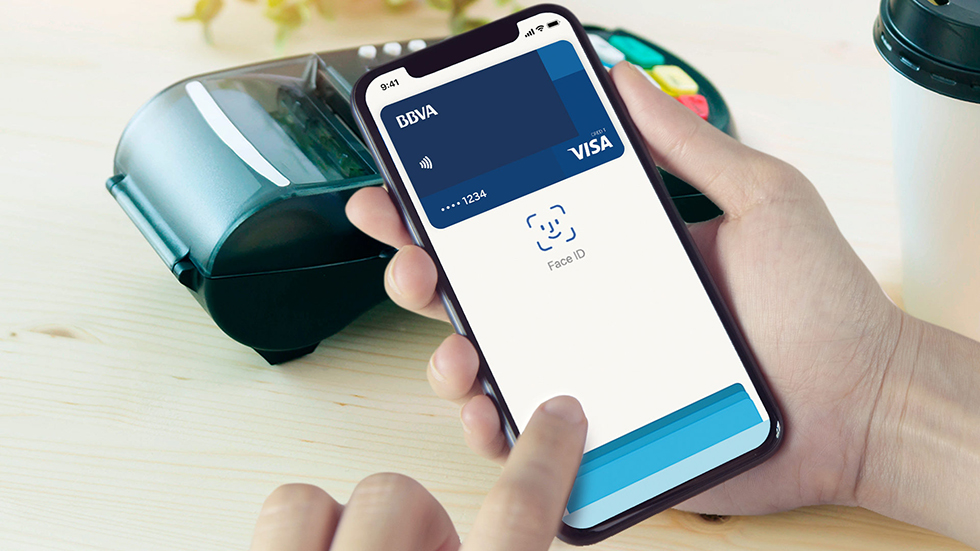 Готово!
Готово!
Как подключить Apple Pay
Apple Pay доступен по умолчанию всем мерчантам платежного сервиса Fondy, которые используют для приема платежей веб-версию нашей страницы оплаты. В этом случае не нужно ничего дополнительно активировать или настраивать. Кнопка «Apple Pay» отобразится на платежной странице всем клиентам, которые используют совместимое с этим платежным методом устройство или браузер во время оплаты заказа.
Для подключения кнопки оплаты Apple Pay в мобильном приложении на iOS следуйте инструкции по ссылке или используйте наш SDK для этой платформы.
Подробнее читайте в нашем Центре знаний
Больше информации по этой теме читайте в материале
«Apple Pay: как происходит оплата и какие платежные системы поддерживает». Его мы добавили в наш Центр знаний. Это Fondy-энциклопедия в мире онлайн-платежей и финансовых сервисов.
Часто задаваемые вопросы
Почему кнопка Apple Pay не отображается на моем сайте или в мобильном приложении?
Скорее всего, при оплате вы или ваши клиенты используют отличный от Safari браузер (например, Google Chrome или Mozilla Firefox) или мобильное устройство на ОС Android. Кнопка оплаты Apple Pay автоматически отобразится, когда платеж будет осуществляться с устройства Apple. Например, с iPhone, iPad, iMac или MacBook через браузер Safari или в приложении для iOS.
Кнопка оплаты Apple Pay автоматически отобразится, когда платеж будет осуществляться с устройства Apple. Например, с iPhone, iPad, iMac или MacBook через браузер Safari или в приложении для iOS.
При каких способах интеграции с Fondy можно подключить прием оплат с помощью бесконтактного метода Apple Pay?
Функция приема платежей через Apple Pay доступна по умолчанию при большинстве способов интеграции с Fondy. Например, на сайтах, созданных с помощью CMS-систем или конструкторов, при API-интеграции, в онлайн-инвойсах, платежных кнопках и ссылках. А также при использовании платежных QR-кодов. Для подключения кнопки оплаты Apple Pay в мобильных приложениях на iOS потребуется дополнительная интеграция, с ее инструкцией вы можете ознакомиться по ссылке. При необходимости этот платежный метод можно отключить в личном кабинете Fondy, в админпанели сайта или на своей стороне.
Нужно ли самостоятельно проходить авторизацию у компании Apple для подключения оплат с помощью Apple Pay?
При использовании веб-версии нашей платежной страницы для эквайринга от Fondy в ваших каналах продаж (на сайте, без сайта или в офлайн-точках) вам не нужно проходить дополнительную авторизацию на сайте компании Apple – мы сделали это за вас.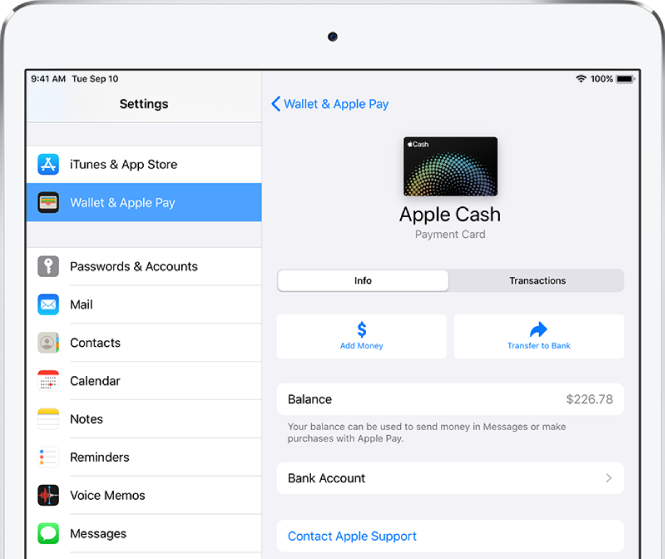 Чтобы начать принимать платежи через Apple Pay, зарегистрируйтесь в Fondy и подключите эквайринг, используя нужный способ интеграции с нами. Для приема платежей в мобильном приложении на iOS с помощью кнопки оплаты Apple Pay вам потребуется дополнительная авторизация у компании Apple.
Чтобы начать принимать платежи через Apple Pay, зарегистрируйтесь в Fondy и подключите эквайринг, используя нужный способ интеграции с нами. Для приема платежей в мобильном приложении на iOS с помощью кнопки оплаты Apple Pay вам потребуется дополнительная авторизация у компании Apple.
Обеспечьте клиентам удобную оплату с Fondy
Подключите Apple Pay в свои каналы продаж и принимайте платежи современным способом
Бесплатная регистрацияУзнать тарифы
Apple Pay — Apple
Здесь для оплаты.
Apple Pay — единственный способ оплаты. Он заменяет ваши
физические карты
и наличные на более простой, безопасный,
безопасный и конфиденциальный способ оплаты — будь то
в магазине, в Интернете или отправляя наличные друзьям или родственникам.
Это деньги, сделанные современно.
Добавьте карту
Используйте Apple Card с Apple Pay и получайте 2 % ежедневного кэшбэка за каждую покупку. Узнайте больше об Apple Card
Быстрее и проще
, чем
с картами
или наличными.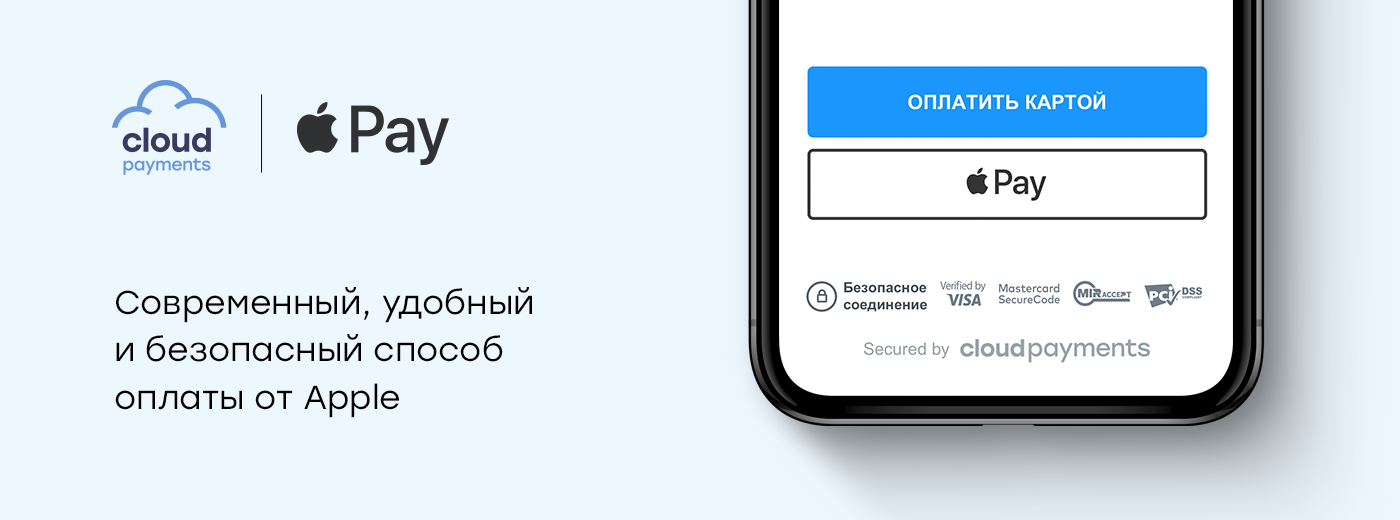
Конфиденциальность и безопасность
встроенный.
Принимается на миллионах
веб-сайтов и приложений.
Оформить заказ стало проще
онлайн с помощью Apple Pay.
Готово
и настроено.
Просто иди.
Настройка в секундах. Apple Pay легко настроить. Просто добавьте свою кредитную или дебетовую карту в приложение «Кошелек» на iPhone, и вы готовы к работе. Вы по-прежнему получаете все вознаграждения и преимущества своей карты, поэтому вы не упустите ни одного с трудом заработанных баллов или миль.
Как добавить карту
Apple Pay уже есть на вашем устройстве. Apple Pay встроен в iPhone, Apple Watch, Mac и iPad. Нет отдельного приложения для загрузки. Никаких сложных процессов. Никаких проблем.
Используйте Apple Cash с Apple Pay. Apple Cash — это цифровая карта, которая живет в Wallet — на ней хранятся наличные, которые вы получаете или хотите отправить. 1 Вы можете отправить деньги прямо в Кошельке или Сообщениях — заплатите своей команде за бранч или скинитесь на подарок коллеге.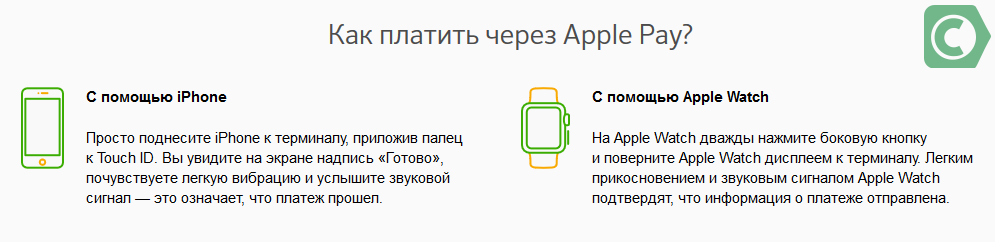 Вы также можете тратить их в магазинах, приложениях или онлайн с помощью Apple Pay.
Вы также можете тратить их в магазинах, приложениях или онлайн с помощью Apple Pay.
Легко.
Делает все.
Возьми в угловом кафе
. Загрузите
в свое приложение.
Заказать новый онлайн.
Доставили.
Подписаться на .
Получите
в торговом автомате
.
И из супермаркета
.
Просто посмотрите
на
или когда
вы оформляете заказ.
В магазинах и не только. Apple Pay принимается более чем в 85 % розничных продавцов в США, поэтому вы, скорее всего, сможете использовать его где угодно и как угодно. Если вы не уверены, просто спросите. Apple Pay работает везде, где принимаются бесконтактные платежи: от торговых автоматов и продуктовых магазинов до такси и станций метро.
В приложениях и онлайн. Используйте Apple Pay для покупок в Safari на iPhone, iPad или Mac. Вы можете пропустить длинные формы оформления заказа и оплатить одним касанием или взглядом. Или используйте Apple Pay, чтобы подписаться на такие сервисы, как Apple Music, Apple News+ и Apple TV+, покупать приложения и игры в App Store и увеличивать объем хранилища iCloud.
Или используйте Apple Pay, чтобы подписаться на такие сервисы, как Apple Music, Apple News+ и Apple TV+, покупать приложения и игры в App Store и увеличивать объем хранилища iCloud.
Сейф и
звук.
И безопасно.
Персональные данные. Защищено. Когда вы совершаете покупку, Apple Pay использует номер устройства и уникальный код транзакции. Таким образом, номер вашей карты никогда не сохраняется на вашем устройстве или на серверах Apple. И когда вы платите, Apple никогда не сообщает номера вашей карты продавцам.
Ваши покупки останутся конфиденциальными. Когда вы платите дебетовой или кредитной картой, Apple Pay не сохраняет информацию о транзакции, которая может быть связана с вами. А когда вы используете Apple Cash, информация сохраняется только для устранения неполадок, предотвращения мошенничества и соблюдения нормативных требований.
Нажмите еще. Меньше прикасайтесь. Apple Pay работает прямо с вашего устройства, помогая вам не прикасаться к кнопкам и терминалам, не обращаться с картами и не обменивать наличные. Таким образом, вы держите руки в чистоте и с меньшей вероятностью подхватите и распространите микробы.
Таким образом, вы держите руки в чистоте и с меньшей вероятностью подхватите и распространите микробы.
Начните
с
Apple Pay.
Добавить карту
Вопросы? Ответы.
Вы можете использовать Apple Pay для совершения покупок в магазинах, на веб-сайтах и в приложениях. Он широко распространен, прост, безопасен, надежен и приватен.
Apple Pay безопаснее, чем использование физической кредитной, дебетовой или предоплаченной карты. Идентификатор лица, Touch ID или код-пароль необходимы для покупок на iPhone, Apple Watch, Mac или iPad. Номер вашей карты и идентификационные данные не передаются продавцам, а фактические номера ваших карт не хранятся на вашем устройстве или на серверах Apple.

Когда вы расплачиваетесь в магазинах, ни Apple, ни ваше устройство не отправят продавцам фактический номер вашей карты. Когда вы платите онлайн в Safari или в приложениях, продавец будет получать только ту информацию, которую вы разрешаете выполнять для выполнения вашего заказа, например ваше имя, адрес электронной почты, а также адреса для выставления счетов и доставки.
Когда вы платите дебетовой или кредитной картой, Apple не сохраняет информацию о транзакции, которая может быть связана с вами. А когда вы используете Apple Cash, информация сохраняется только для устранения неполадок, предотвращения мошенничества и нормативных целей.
Все просто. Просто добавьте кредитную, дебетовую или предоплаченную карту в приложение Wallet на iPhone. И не забудьте добавить свои карты на любые другие устройства Apple, которые вы хотите использовать с Apple Pay.
 Оно работает на iPhone, Apple Watch, Mac и iPad.
Оно работает на iPhone, Apple Watch, Mac и iPad.Apple Pay работает с основными кредитными и дебетовыми картами банков по всему миру, и их количество постоянно увеличивается. Все банки, поддерживающие Apple Pay, указаны здесь. Если ваша карта еще не поддерживает Apple Pay, обратитесь в свой банк за дополнительной информацией.
Нет. Apple не взимает комиссию при использовании Apple Pay — в магазинах, в Интернете или в приложениях.
Apple Pay работает в странах и регионах, поддерживающих бесконтактные платежи. Подтвердите в своем банке и узнайте, какие комиссии они могут взимать за использование за границей.

Если ваша компания уже принимает кредитные и дебетовые карты, просто свяжитесь со своим платежным провайдером по номеру
, чтобы начать принимать Apple Pay. Если вы хотите принимать Apple Pay на своем веб-сайте или в приложении,
посетите страницу Apple Pay для разработчиков.С помощью Tap to Pay на iPhone вы можете использовать iPhone для приема бесконтактных платежей через приложение, поддерживаемое любым из участвующих поставщиков платежных услуг. Никаких дополнительных терминалов или оборудования не требуется. 2 Если у вас уже есть платежный терминал, обратитесь к поставщику платежных услуг, чтобы узнать, принимает ли он бесконтактные платежи.
Загрузите знак Apple Pay, чтобы использовать его в электронной почте, на экране терминала, на веб-сайте и в приложении.
 Вы также можете заказать наклейки Apple Pay, чтобы разместить их на витрине магазина и зарегистрироваться.
Вы также можете заказать наклейки Apple Pay, чтобы разместить их на витрине магазина и зарегистрироваться.Apple Cash – это цифровая карта в Wallet, которая позволяет отправлять и получать деньги в Сообщениях или Wallet. Деньги, которые вы получаете, отображаются на вашей карте Apple Cash в Wallet. Вы можете тратить их по своему усмотрению в магазинах, в Интернете и в приложениях с Apple Pay.
Apple Pay позволяет совершать безопасные бесконтактные покупки с помощью Apple Cash, Apple Card и любых других кредитных и дебетовых карт, добавленных в Wallet.
Бумажник
Все ваши кредитные и дебетовые карты,
транзитные карты, посадочные талоны
и многое другое. Все в одном месте.
Узнать больше
Apple Card
Переосмысление кредитной карты —
без комиссий, неограниченный возврат Daily Cash
и полезные финансовые инструменты. 3
3
Узнать больше
Apple Cash
Используйте его, чтобы отправлять и получать
деньги, а также тратить везде, где принимается
Apple Pay.
Узнать больше
Настройте
Apple Pay
на своем устройстве Apple
.
Откройте приложение Wallet
и нажмите, чтобы добавить карту.
Откройте приложение Apple Watch
на iPhone,
коснитесь Wallet & Apple Pay,
и затем коснитесь «Добавить карту».
Перейдите в «Настройки»
Wallet и Apple Pay
и нажмите «Добавить карту».
На моделях с Touch ID
перейдите в «Системные настройки»
Wallet & Apple Pay и
нажмите «Добавить карту».
Для получения дополнительной информации посетите веб-сайт
Страница поддержки по настройке Apple Pay.
How to use Apple Pay
- Tech/
- How-to/
- Apple
/
Leave the wallet at home
By Victoria Song / @vicmsong
|
Поделитесь этой историей
Если вы используете iPhone, Apple Pay — это самый простой способ начать работу с бесконтактными платежами. Услуга цифрового кошелька не только бесплатна, но и уже встроена в ваш телефон.
Apple Pay позволяет добавить цифровую версию дебетовой или кредитной карты в приложение Wallet. После настройки вы можете использовать Apple Pay для покупок в Интернете, в приложениях и лично без необходимости носить с собой физические кредитные карты, наличные деньги или отдельный бумажник. Вы также можете использовать Apple Pay для отправки денег друзьям и родственникам через приложение «Сообщения». В некоторых городах вы даже можете использовать Apple Pay вместо проездного на общественный транспорт.
Как правило, Apple поможет вам настроить Apple Pay при первой загрузке нового гаджета. Но если по какой-то причине вы этого не сделали, вот все, что вам нужно знать, чтобы начать, а также несколько советов о том, как его использовать.
Настройка Apple Pay
Вы можете поиграть с настройками в меню Wallet и Apple Pay.
Независимо от того, какое устройство вы настраиваете, первым делом всегда проверяйте, совместимо ли ваше устройство. Для iPhone это любая модель с Touch ID или Face ID, за исключением iPhone 5S. Вы также можете использовать Apple Pay на некоторых iPad с Touch ID или Face ID и на всех Apple Watch, начиная с Series 1. Модели Mac с Touch ID также могут поддерживать Apple Pay. В любом случае вы можете проверить, подходит ли ваше конкретное устройство, здесь.
Следующее, что вам потребуется, — это поддерживаемая кредитная или дебетовая карта и идентификатор Apple ID, зарегистрированный в iCloud. Если вы не вошли в свой Apple ID, вас могут попросить войти в систему в процессе установки.
На iPhone
Чтобы добавить карту на iPhone:
- Откройте приложение Wallet .
- Нажмите кнопку +.
- В разделе Доступные карты выберите Дебетовая или кредитная карта .

- Нажмите Продолжить .
- Отсюда вы можете либо сфотографировать свою физическую карту, либо ввести данные карты вручную.
- Подтвердите данные своей карты.
- Нажмите Примите Условия использования.
- Выберите, хотите ли вы, чтобы добавленная карта была вашей картой по умолчанию.
- Если у вас есть Apple Watch, вам будет предложено добавить карту на устройство. Вы также можете сделать это позже.
После того, как вы сделаете это на iPhone, станет намного проще добавлять одни и те же карты на ваши устройства Apple. Вот почему мы рекомендуем сначала добавить свои карты на iPhone.
Вы также можете использовать Apple Pay на Apple Watch.
На Apple Watch
Если вы хотите использовать Apple Pay на Apple Watch, сначала убедитесь, что вы активировали пароль. Это обязательное требование — иначе вы не сможете использовать Apple Pay на Watch.
Чтобы добавить карту на Apple Watch:
- Откройте приложение Watch на iPhone.

- Перейдите на вкладку Мои часы .
- Прокрутите вниз до Кошелек и Apple Pay .
- Отсюда вы можете выполнить те же действия, что и выше.
- Если вы ранее добавляли какие-либо карты на свой iPhone, вы должны увидеть их в списке Другие карты на вашем iPhone . Нажмите кнопку Добавить рядом с каждой карточкой, чтобы добавить ее на часы.
- Подтвердите данные своей карты, и все готово!
На iPad или Mac
На iPad и Mac вы можете использовать Apple Pay для покупок в Интернете и в приложениях, а также для отправки денег через приложение «Сообщения».
Чтобы настроить Apple Pay на iPad или Mac:
- Перейдите в Настройки (iPad) или Системные настройки (Mac).
- Выберите Wallet и Apple Pay .
- Выберите Добавить карту .
- Отсюда любые Предыдущие карты будут перечислены в разделе Доступные карты.

- Выберите, какие карты вы хотите добавить.
- Нажмите Продолжить .
- Подтвердите данные своей карты, и все готово!
Использование Apple Pay
Прежде чем вы начнете доставать свой телефон для оплаты, вам нужно некоторое время, чтобы привести в порядок свои настройки. Если у вас есть более одной карты в приложении Wallet, вы должны потратить время, чтобы указать, какая карта является вашей картой по умолчанию. Кроме того, если вы хотите отправлять и получать деньги в приложении «Сообщения», вам необходимо включить карту Apple Cash.
По умолчанию Apple также требует какой-либо двухфакторной аутентификации при использовании Apple Pay, поэтому вам необходимо включить пароль на часах или иметь устройство, поддерживающее Touch или Face ID. Но если вы хотите обойти это, вы также можете указать транспортную экспресс-карту.
Вы не собираетесь прикасаться iPad к терминалу бесконтактной оплаты, но вы можете использовать Apple Pay на нем при совершении покупок в Интернете.
Чтобы получить доступ к этим параметрам, перейдите в Настройки > Wallet и Apple Pay на iPhone, Apple Watch и iPad. На Mac перейдите в «Системные настройки » > «Wallet и Apple Pay ».
Существует несколько способов использования Apple Pay, но большинство людей, скорее всего, будут использовать эту услугу на своих iPhone или Apple Watch. Пока вы видите эти символы там, где хотите использовать Apple Pay, все в порядке.
Оплата с помощью iPhone или Apple Watch
Чтобы оплатить с помощью iPhone с Face ID, дважды нажмите боковую кнопку . Затем вы увидите карту по умолчанию, и телефон попытается аутентифицировать вас с помощью Face ID. Если это не так, вас могут попросить ввести пароль. Процесс такой же, как и для телефонов Touch ID, за исключением того, что вы будете аутентифицироваться, приложив палец к кнопке Touch ID.
На Apple Watch вы также можете дважды щелкнуть боковую кнопку, чтобы открыть назначенную карту.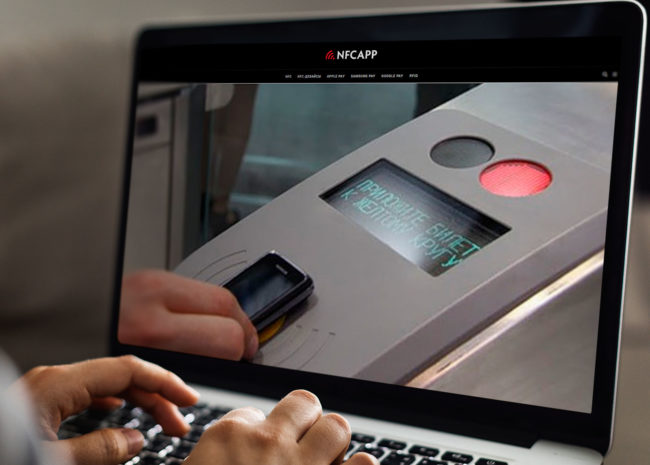 Как только это будет сделано, вы можете навести свой телефон или часы на считыватель бесконтактных платежей.
Как только это будет сделано, вы можете навести свой телефон или часы на считыватель бесконтактных платежей.
Если вы хотите что-то купить в приложении или на веб-сайте в Safari, все, что вам нужно сделать, это нажать кнопку Apple Pay при оформлении заказа. Оттуда вам будет предложено подтвердить свою личность с помощью Touch ID или Face ID, в зависимости от устройства. После этого проверьте, какую карту вы хотите использовать, и свою платежную информацию.
Отправка денег в сообщениях
Чтобы отправлять деньги в сообщениях, вы и человек, с которым вы совершаете операцию, должны активировать карту Apple Cash.
Чтобы отправить деньги через приложение «Сообщения», вы и тот, с кем вы осуществляете транзакцию, должны находиться в США и иметь активную карту Apple Cash. Вы можете сделать это на своем iPhone, выбрав «Настройки » > «Кошелек и Apple Pay» > «Apple Cash ». Как только это будет сделано, вы можете связать свой банковский счет для пополнения карты.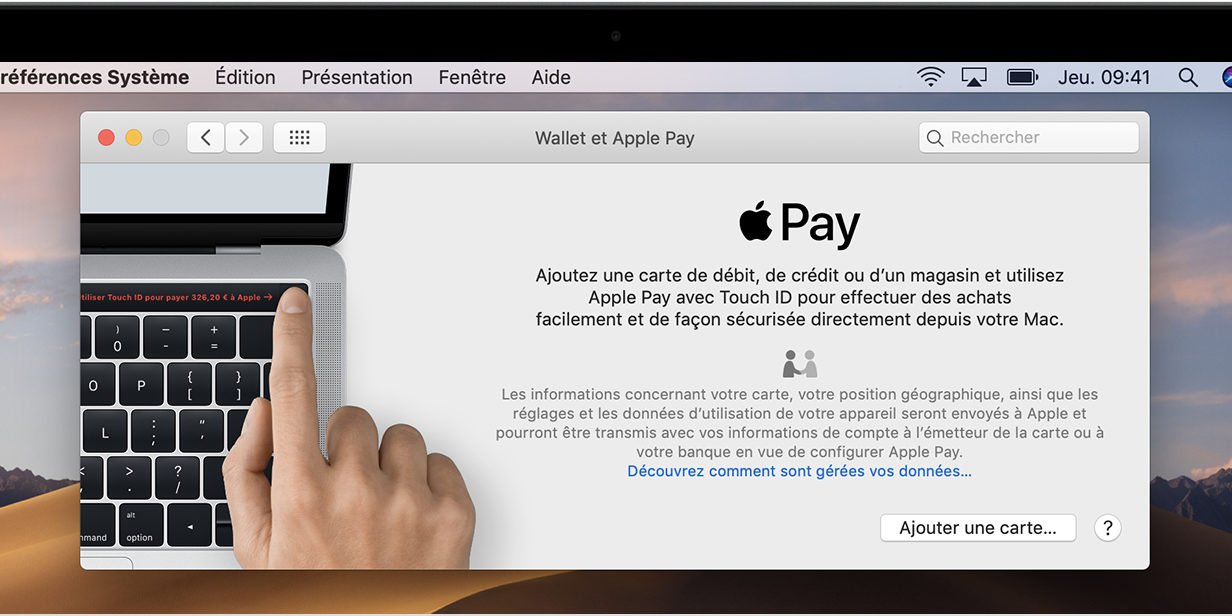 Любой баланс, который у вас есть на карте, также может быть переведен обратно в ваш банк.
Любой баланс, который у вас есть на карте, также может быть переведен обратно в ваш банк.
После настройки Apple Cash все, что вам нужно сделать, это коснуться значка Apple Pay или Apple Cash в отдельном разговоре iMessage. Оттуда вам будет предложено ввести сумму, а затем вы сможете запросить или отправить платеж.
Вот и все. Счастливые покупки.
Фотография от Victoria Song / The Verge
Самые популярные
IPhone 14 продолжает звонить 911 на Rolleroasters
Twitter Locks Kanye West Out of Hest Shound Anti-Semititic
Гугл вспомнил телефонную часть смартфона
К 2024 году Apple может предоставить USB-C для AirPods и аксессуаров Mac
97777777797977977313104797979773131049797979304304204204204202. Рынок ПК нуждается в еще одном переосмыслении — Microsoft Surface снова готов к этому?
Как использовать Apple Cash и Apple Pay
В этой статье:
- Что такое Apple Cash?
- Что такое Apple Pay?
- Безопасны ли Apple Cash и Apple Pay?
Благодаря возможности цифровой оплаты вы можете избежать неловких ситуаций на кассе, если оставите бумажник дома. Настроив цифровой кошелек на своем мобильном устройстве, вы всегда будете иметь под рукой предпочтительные способы оплаты, даже если ваши карты недоступны.
Настроив цифровой кошелек на своем мобильном устройстве, вы всегда будете иметь под рукой предпочтительные способы оплаты, даже если ваши карты недоступны.
Apple Pay и Apple Cash — это два инструмента, с помощью которых можно платить продавцам и переводить деньги друзьям с помощью смартфона Apple, смарт-часов, планшета или компьютера. Читайте дальше, чтобы узнать, как работают Apple Cash и Apple Pay и как настроить свои учетные записи.
Что такое Apple Cash?
Apple Cash работает как цифровая предоплаченная дебетовая карта, которая хранится на ваших устройствах Apple. Пополнив свой счет Apple Cash деньгами с подключенной дебетовой карты, вы можете использовать приложение, чтобы отправлять деньги туда и обратно между друзьями и семьей или совершать покупки у продавцов.
С помощью функции Apple Cash Family вы даже можете отправлять деньги своим детям и помогать им управлять своими деньгами с помощью родительского контроля. Это может быть удобным способом отправить пособие и научить детей составлять бюджет и экономить.
Как настроить Apple Cash
Для использования Apple Cash вам должно быть не менее 18 лет, и у вас должно быть совместимое устройство. Если вы соответствуете требованиям, вот процесс настройки:
- Откройте свое устройство и перейдите в «Настройки». Откройте приложение «Настройки» на своем iPhone или iPad. (Найдите приложение со значком шестеренки или найдите «Настройки» в библиотеке приложений.)
- Нажмите «Wallet и Apple Pay». В окне Wallet и Apple Pay есть возможность включить функцию Apple Cash. Если Apple Cash не включен, активируйте его, переключив переключатель включения/выключения вправо.
- Коснитесь Apple Cash. Выберите Apple Cash в разделе «Платежные карты», чтобы завершить настройку.
Как использовать Apple Cash
Вы можете легко отправлять деньги, получать деньги и платить продавцам с помощью Apple Cash, нажав несколько кнопок. Вот как работает каждый из этих процессов:
- Отправить деньги: Откройте iMessage и выберите имя человека, которому вы хотите отправить деньги.
 Затем коснитесь значка Apple Cash в текстовом окне и выберите сумму для отправки. Если у вас недостаточно денег в Apple Cash, оплата по умолчанию будет производиться на подключенную дебетовую карту. Вы также можете отправить деньги из приложения Wallet, нажав на карту Apple Cash. Имейте в виду, что человек, получающий деньги, должен иметь совместимое устройство Apple для получения средств.
Затем коснитесь значка Apple Cash в текстовом окне и выберите сумму для отправки. Если у вас недостаточно денег в Apple Cash, оплата по умолчанию будет производиться на подключенную дебетовую карту. Вы также можете отправить деньги из приложения Wallet, нажав на карту Apple Cash. Имейте в виду, что человек, получающий деньги, должен иметь совместимое устройство Apple для получения средств. - Получение денег: Откройте текстовый разговор iMessage и коснитесь значка Apple Cash, чтобы запросить у кого-нибудь наличные. Когда человек отправляет вам деньги, они автоматически добавляются к вашему балансу Apple Cash, если только вы недавно не активировали Apple Cash. В этом случае у вас есть семь дней, чтобы принять деньги, прежде чем они станут доступны. Последующие переводы должны обрабатываться автоматически после того, как вы согласитесь с условиями.
- Оплата для продавцов: Вы можете использовать свой баланс Apple Cash для оплаты товаров или услуг в магазине или в Интернете с помощью Apple Pay.
 Далее мы объясним, как это работает.
Далее мы объясним, как это работает.
Если вы хотите снять деньги со своего баланса Apple Cash, вы можете перевести нужную сумму на подключенную дебетовую карту, и средства станут доступны в течение одного-трех рабочих дней.
Что такое Apple Pay?
Apple Pay — это платежная служба, которая позволяет вам совершать безопасные покупки у продавца, используя дебетовые или кредитные карты в вашем цифровом кошельке.
Разница между Apple Cash и Apple Pay заключается в том, что Apple Cash — это виртуальная карта, на которой может быть денежный баланс, тогда как Apple Pay — это инструмент для выполнения транзакций.
После настройки Apple Pay вы можете совершать удобные и бесконтактные платежи с помощью своего устройства, когда вы видите Apple Pay в качестве способа оплаты в Интернете или в физических магазинах.
Как настроить Apple Pay
Чтобы настроить Apple Pay, вам необходимо ввести информацию о дебетовой или кредитной карте для карт, которые вы хотите добавить в свой цифровой кошелек.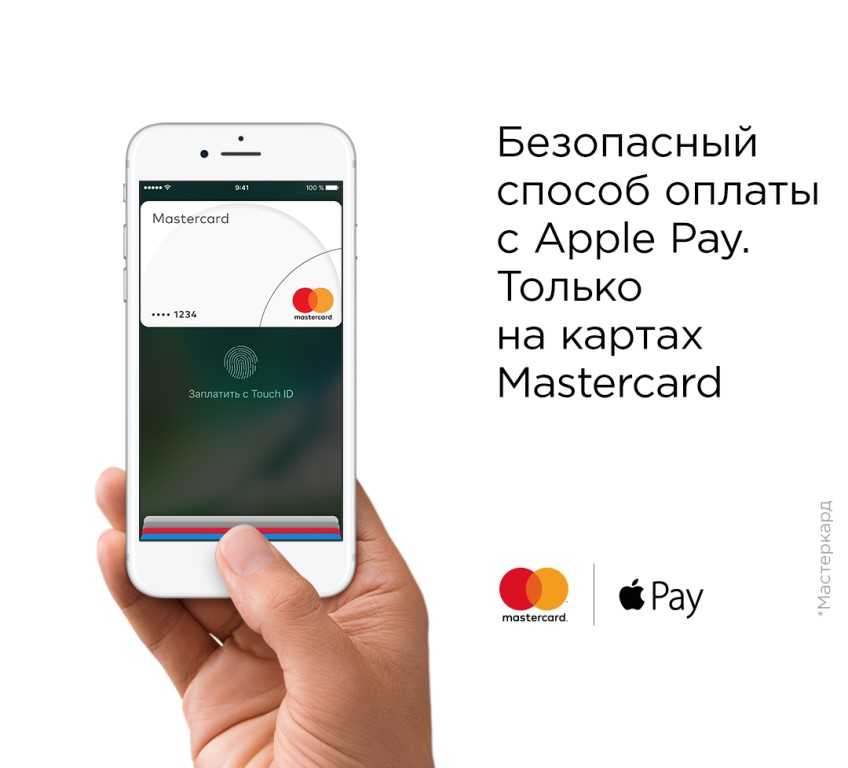 Вот что нужно сделать:
Вот что нужно сделать:
- Перейдите в настройки вашего цифрового кошелька. Если вы используете iPhone или Apple Watch, перейдите в приложение Wallet. Если вы используете iPad, перейдите в «Настройки» и нажмите «Wallet и Apple Pay».
- Добавьте свои карты. Когда вы перейдете к функции настройки кошелька на своем устройстве, следуйте инструкциям, чтобы добавить информацию о своей дебетовой и/или кредитной карте. Если вы настроили Apple Cash, карта Apple Cash также должна появиться в вашем цифровом кошельке.
- Подтвердить учетную запись. Финансовое учреждение, выпустившее ваши карты, может попросить вас пройти процедуру проверки, чтобы подтвердить вашу личность и завершить настройку карты.
Как использовать Apple Pay
После того, как карты будут активированы в вашем кошельке, вот как использовать Apple Pay в Интернете или в магазине:
- Онлайн-платежи: Добавьте товары в свою онлайн-корзину, выберите опцию Apple Pay при оформлении заказа (если она доступна) и следуйте инструкциям для подтверждения платежа.

- Оплата в магазине: Найдите значок Apple Pay на платежном терминале на кассе. Если он присутствует, откройте свой цифровой кошелек на устройстве Apple и выберите карту, которую хотите использовать. Затем поднесите свое устройство к платежному терминалу и авторизуйте транзакцию.
Безопасны ли Apple Cash и Apple Pay?
Apple описывает несколько мер безопасности, которые она принимает для защиты финансовой информации пользователей. Во-первых, Apple не хранит и не передает информацию о вашей карте, когда вы совершаете покупки в магазинах с помощью Apple Pay. Платежная информация всегда шифруется, а специальный код устройства используется для транзакций в точках продаж для авторизации платежей в магазине.
Кроме того, Apple Cash и Apple Pay используют биометрические данные Touch ID или Face ID или коды паролей для подтверждения вашей личности и авторизации платежей, что может защитить вас от несанкционированных покупок, если ваш телефон потерян или украден и попадет в чужие руки.

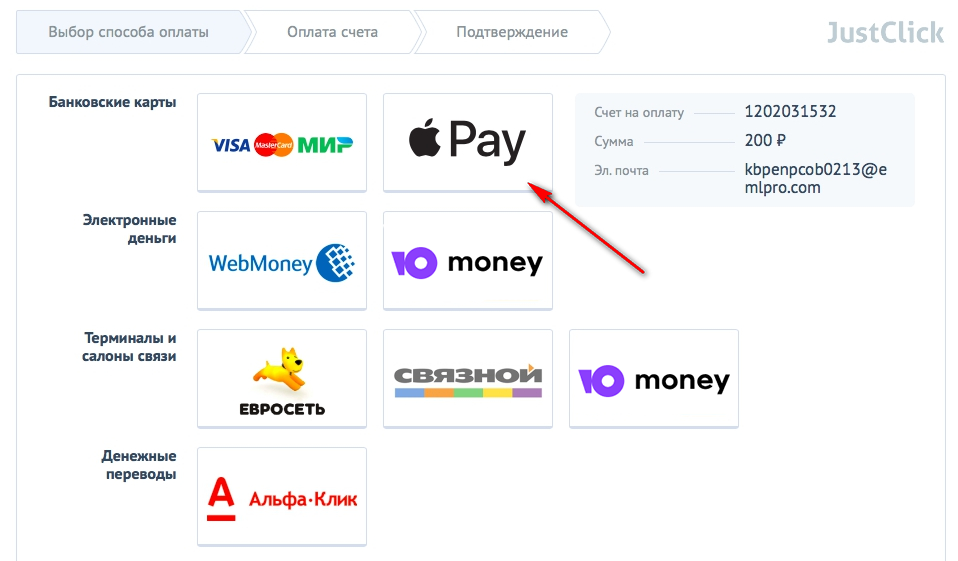 Оно работает на iPhone, Apple Watch, Mac и iPad.
Оно работает на iPhone, Apple Watch, Mac и iPad.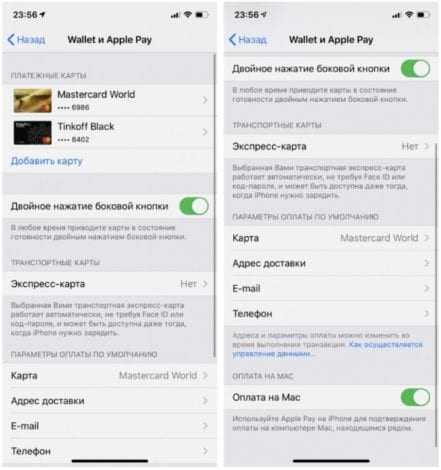
 Вы также можете заказать наклейки Apple Pay, чтобы разместить их на витрине магазина и зарегистрироваться.
Вы также можете заказать наклейки Apple Pay, чтобы разместить их на витрине магазина и зарегистрироваться.
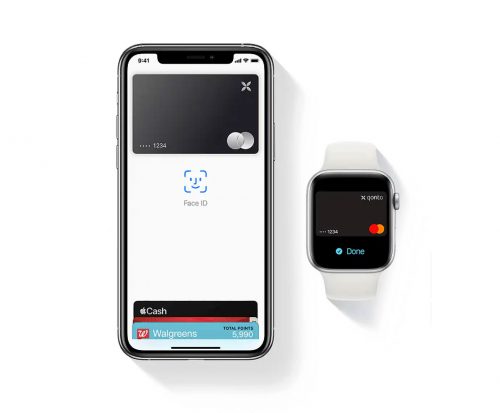

 Затем коснитесь значка Apple Cash в текстовом окне и выберите сумму для отправки. Если у вас недостаточно денег в Apple Cash, оплата по умолчанию будет производиться на подключенную дебетовую карту. Вы также можете отправить деньги из приложения Wallet, нажав на карту Apple Cash. Имейте в виду, что человек, получающий деньги, должен иметь совместимое устройство Apple для получения средств.
Затем коснитесь значка Apple Cash в текстовом окне и выберите сумму для отправки. Если у вас недостаточно денег в Apple Cash, оплата по умолчанию будет производиться на подключенную дебетовую карту. Вы также можете отправить деньги из приложения Wallet, нажав на карту Apple Cash. Имейте в виду, что человек, получающий деньги, должен иметь совместимое устройство Apple для получения средств.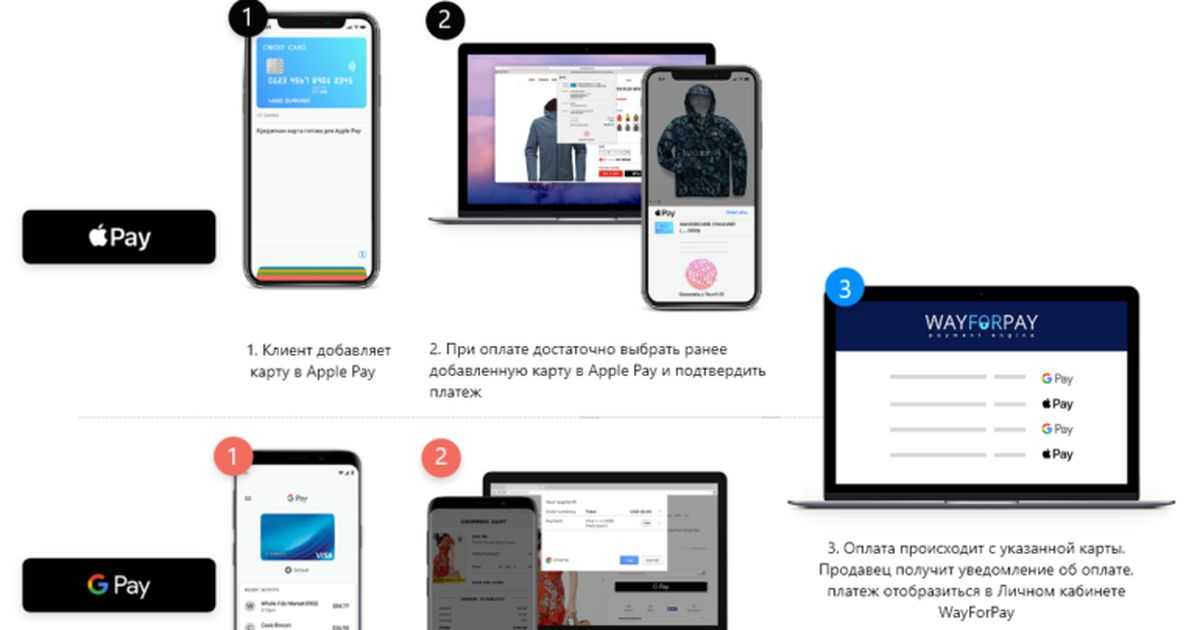 Далее мы объясним, как это работает.
Далее мы объясним, как это работает.